在PPT中如何插入三角柱形图
来源:网络收集 点击: 时间:2024-03-31【导读】:
你的PPT中还是千篇一律的柱状图吗?你想做出改变吗?快来看看吧,教你做出不一样的柱状图。工具/原料more电脑方法/步骤1/6分步阅读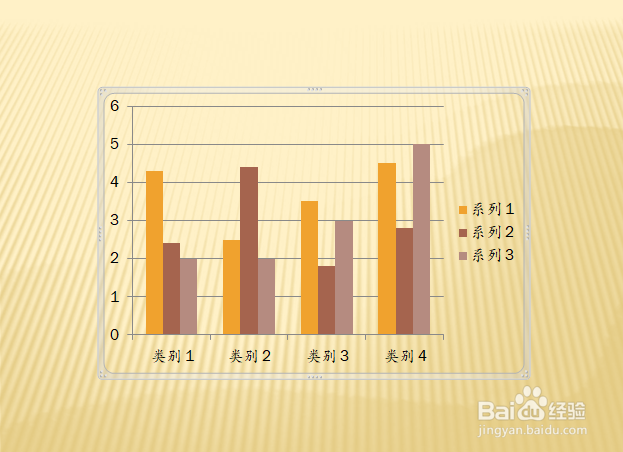 2/6
2/6 3/6
3/6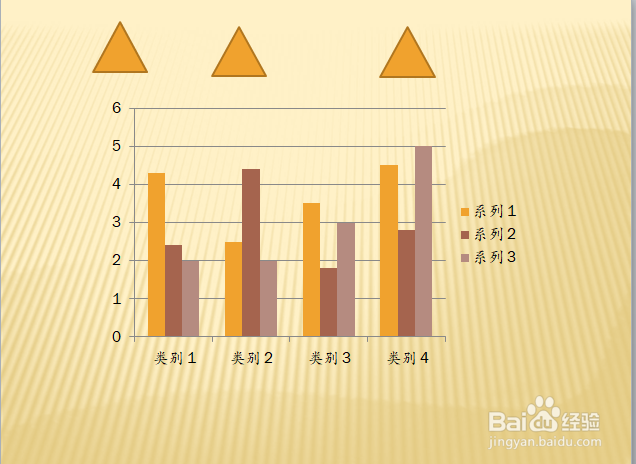 4/6
4/6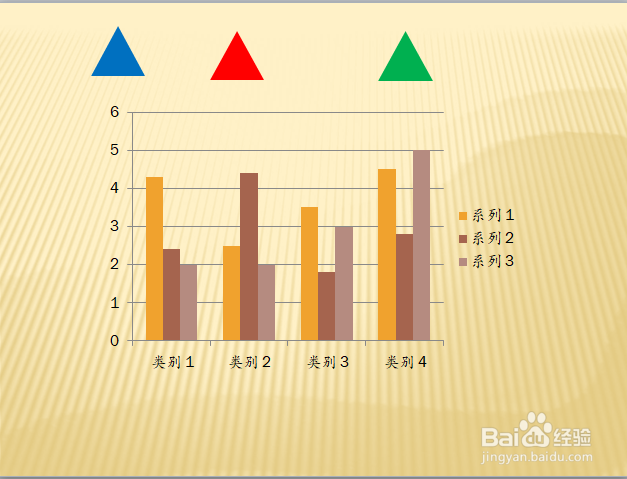 5/6
5/6 6/6
6/6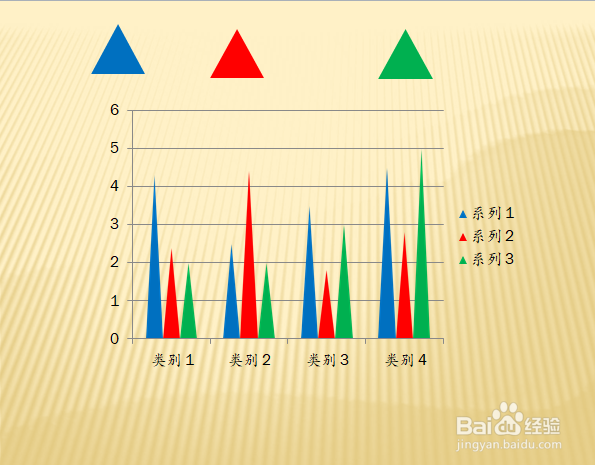
首先,在PPT中插入一个普通柱状图,如图
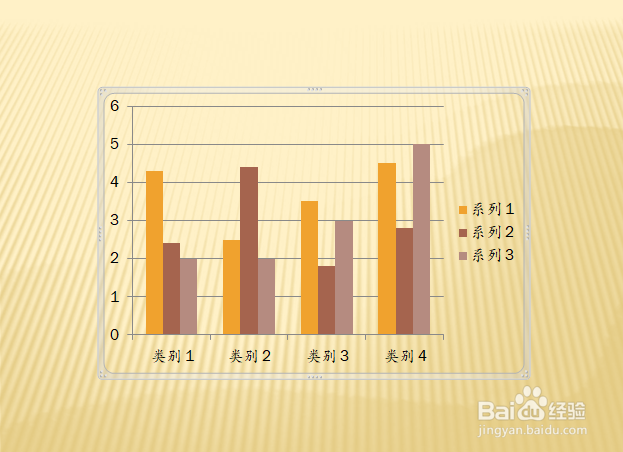 2/6
2/6然后,单击【插入】选项卡中的【图形】,插入一个三角形如图
 3/6
3/6在复制Ctrl+C三角形,Ctrl+v粘贴如图
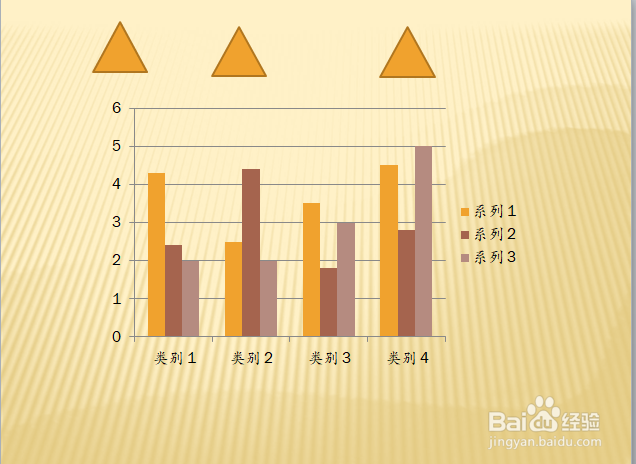 4/6
4/6单击其中一个三角形,【格式】选项卡中设为无轮廓,蓝色,红色,绿色填充,如图
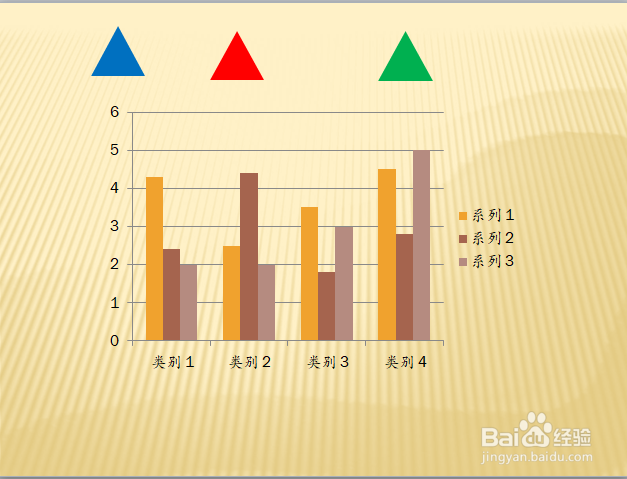 5/6
5/6点击蓝色三角形,按Ctrl+C复制,点击系列1的柱形,按Ctrl+V复制,效果如图
 6/6
6/6按步骤5对剩余系列进行设置,如图,不一样的柱状图就做好了
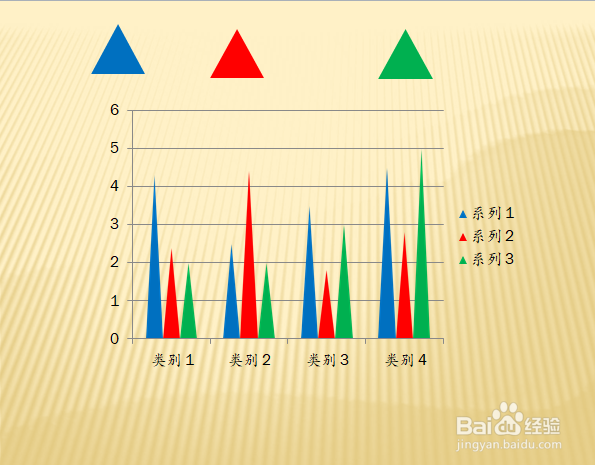
版权声明:
1、本文系转载,版权归原作者所有,旨在传递信息,不代表看本站的观点和立场。
2、本站仅提供信息发布平台,不承担相关法律责任。
3、若侵犯您的版权或隐私,请联系本站管理员删除。
4、文章链接:http://www.1haoku.cn/art_390720.html
上一篇:PPT2019如何制作基本目标图
下一篇:西瓜视频怎么同步抖音的头像和昵称
 订阅
订阅